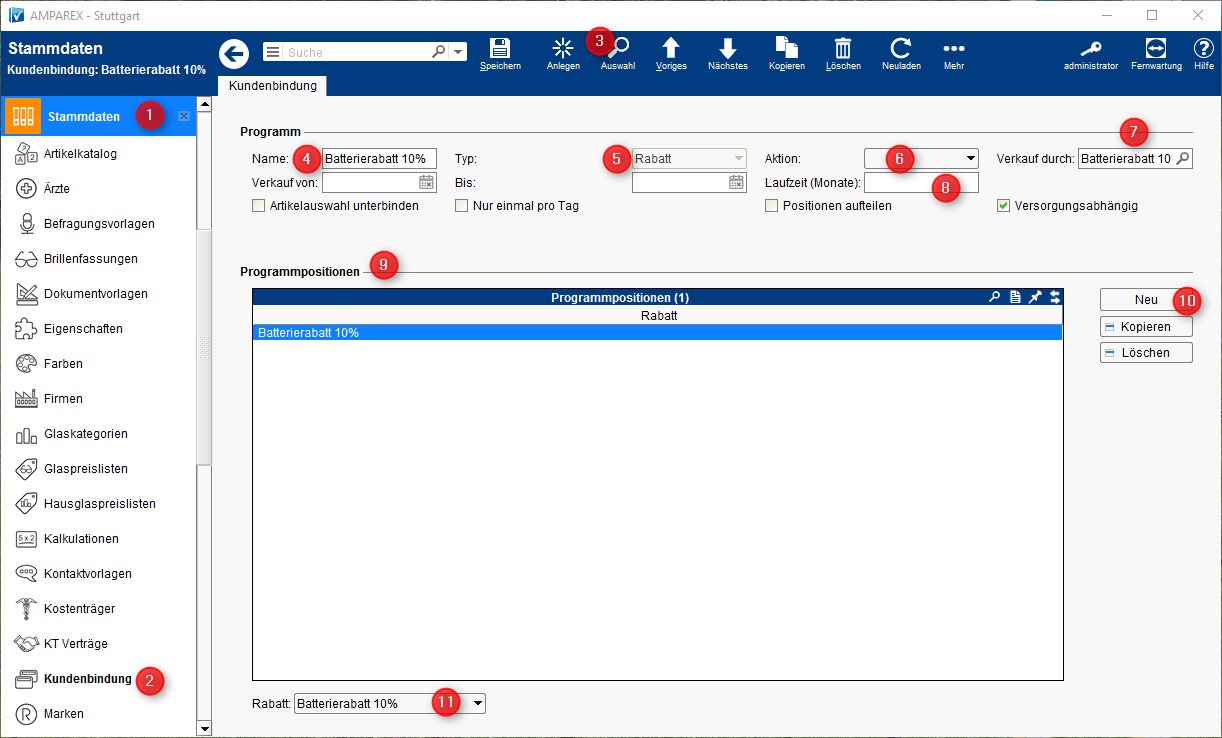Programm für Rabatte, z. B. einen Rabatt auf einen bestimmten Artikel oder einem einen Artikel-Typ. Um dabei ein Rabatt-Programm anlegen zu können, muss vorab ein Rabatt erstellt werden → Rabatte | Stammdaten. Dieser wird in den Rabatten der Stammdaten zuvor angelegt (siehe auch: Rabatte), da dieser bei der Erstellung des Programmes Programms dabei ausgewählt werden muss (z. B. 10% 10 % Rabatt auf den Artikel-Typ : 'Batterie').
| Beschreibung |
|---|
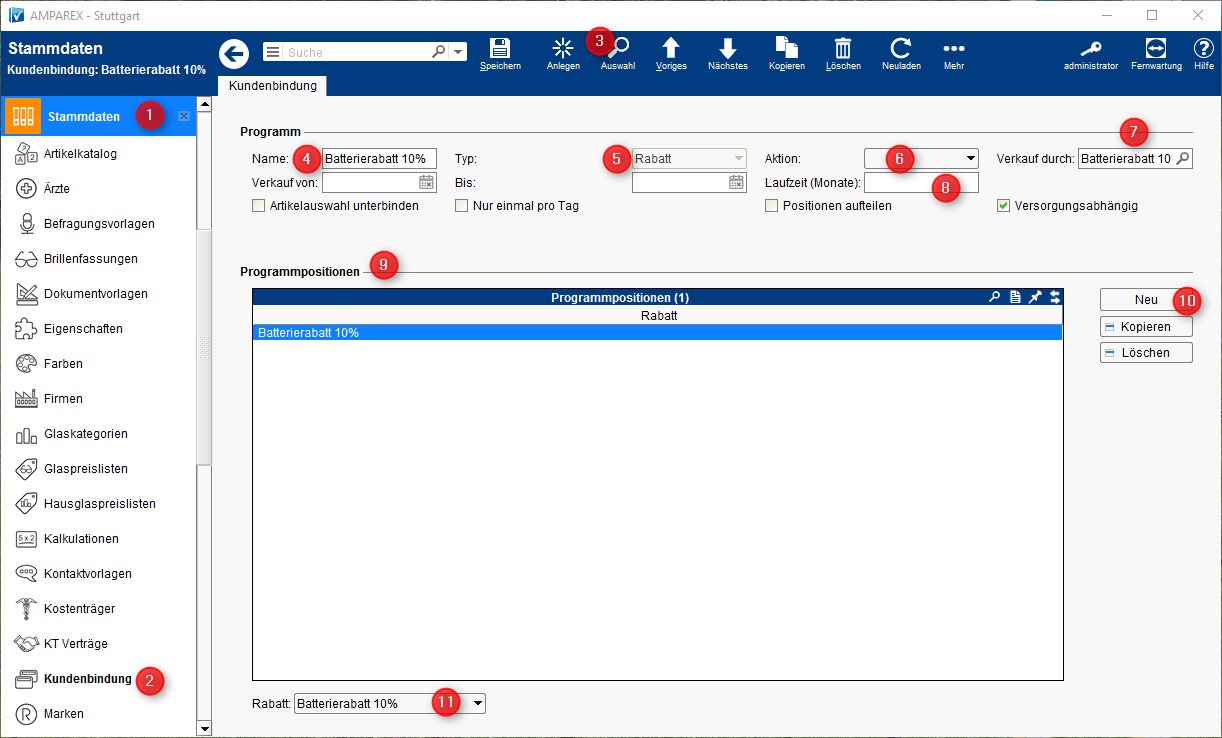 Image Added Image Added
| Nachdem Sie den Rabatt angelegt haben, können Sie das Kundenprogramm anlegen. Zur Anlage für das eigentliche Kundenbindungsprogramm gehen Sie wie folgt vor. Wechseln Sie in die Stammdaten (1) in die Kundenbindung (2) und legen (3) Sie ein neues Programm an. |
| Erklärung/Auswahl |
|---|
| Name (4) | Name des Rabattes z. B. Batterie-Rabatt |
| 10 % (der Name des Programms wie er unter Stammdaten |
| → Kundenbindung zu finden ist. Der Name hat keine Relevanz beim |
| (6) | Was soll passieren bzw. soll überhaupt eine Aktion ausgeführt werden, wenn die Karte in AMPAREX gesteckt wird (prinzipiell wird der Kunde geöffnet, aber was soll danach passieren?) |
Barverkauf öffnen (der Barverkauf wird geöffnet und das
|
- Rabatt-Programm wird aktiviert)
- Auswahl
|
- Keine Auswahl, es wird nur der Kunde geöffnet und Sie entscheiden, ob ein Vorgang oder Barverkauf gestartet werden soll.
|
| Verkauf durch |
| , das im Angebot bzw. Barverkauf zum Verkauf ausgewählt oder dem Kunden manuell zugewiesen wird. Dieser Artikel muss mit folgenden Einstellungen einmalig als Programm in den Stammdaten angelegt und dann diesem Kundenprogramm im Feld |
- Verkaufsartikel einmalig anlegen:
- Name: z. B. Batterierabatt
- Hersteller: Andere
- Artikel-Typ: Programm
- im Reiter Lagerverwaltung ist die Art der Lagerführung auf keine zu setzten.
- im Reiter Verkaufspreis wird ein oder kein Verkaufspreis eingetragen, je nach dem ob dies ein von Ihnen geschenkter Rabatt oder ein im Rahmen einer Kundenkarte gekaufter Rabatt ist.
•Verkauf von/bis: In welchem Zeitraum dieses Programm verkauft werden darf falls das Programm eine Aktion sein soll (z. B. zu Weihnachten 01.12.2011 bis 24.12.2011). Ist das Programm keine Aktion dann die Felder frei lassen| ' zugewiesen werden (siehe unten). |
| Laufzeit (Monate) |
| (8) | Wie lange dieser Rabatt gültig sein soll z. B. 12 für 12 Monate Gültigkeit (nichts = immer gültig). Die Eingabe erfolgt in Monate. |
| Programmposition (9) | Im Bereich Programmpositionen erstellen Sie per |
| 'NEU' (10) eine neue Programmposition, in der Sie festlegen, was innerhalb des Programms ausgeführt werden soll. Wählen Sie hier den entsprechenden, vorher angelegten (11) Rabatt (z. B. Batterie-Rabatt) aus. |
Programmartikel 'Verkauf durch' anlegen
| Beschreibung |
|---|
 Image Added Image Added
| Dieser Artikel muss mit folgenden Einstellungen einmalig in den Stammdaten (1) des Artikelkataloges (2) als Programm angelegt und dann dem oben genanntem Kundenprogramm im Feld 'Verkauf durch' zugewiesen werden. |
Verkaufsartikel einmalig anlegen:
| Feld | Erklärung/Auswahl |
|---|
| Name (3) | z. B. Batterie-Rabatt 10 % |
| Hersteller (4) | Andere oder Ihre Firma |
| Artikel-Typ (5) | Programm |
| Reiter 'Lagerverwaltung' (6) | Hier ist die Art der Lagerführung auf keine zu setzten. |
| Reiter 'Verkaufspreis' (7) | Verkaufspreis wird eingetragen oder nicht eingetragen, je nachdem, ob dies ein von Ihnen geschenkter Rabatt oder ein im Rahmen einer Kundenkarte gekaufter Rabatt ist. |